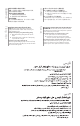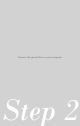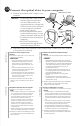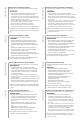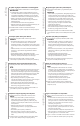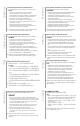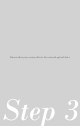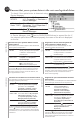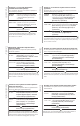Installation Guide
Windows
®
XP SP3
Højreklik på My Computer (Denne computer),
og klik herefter på Properties (Egenskaber)
> Hardware (Hardware) > Device Manager
(Enhedshåndtering).
Windows
®
Vista / 7 SP1
Klik på Start, og højreklik herefter på My
Computer (Denne computer). Klik på
Properties (Egenskaber) > Device Manager
(Enhedshåndtering).
Windows
®
8 Klik på + X, og klik herefter på Device
Manager (Enhedshåndtering).
Windows
®
XP SP3
Klepněte pravým tlačítkem na My Computer
(Tento počítač) a potom klepněte na
Properties (Vlastnosti) > Hardware > Device
Manager (Správce zařízení).
Windows
®
Vista / 7 SP1
Klepněte na tlačítko Start a potom klepněte
pravým tlačítkem na Tento počítač.
Klepněte na Properties (Vlastnosti) >
Device Manager (Správce zařízení).
Windows
®
8 Klepněte na + X a potom klepněte na
SDevice Manager (Správce zařízení).
Kontroller, at systemet genkender det eksterne, optiske drev.
For at kontrollere om computeren har identiceret det optiske drev,
skal du bruge Enhedshåndteringen:
Zkontrolujte, zda počítač rozpozná externí
optickou jednotku.
Pokyny pro kontrolu rozpoznání optické jednotky
Správcem zařízení:
I enhedshåndteringen, skal du klikke på ved siden af dvd/cd-
rom-drevene, for at udvide listen. Hvis computeren identicerer det
eksterne drev uden problemer, vil navnet på drevet komme op på
listen.
V nástroji Správce zařízení klepnutím na symbol
vedle jednotek DVD/CD-ROM rozevřete seznam.
Pokud je optická jednotka správně rozpoznána, je její
název uveden v seznamu.
Česky
Dansk
Windows
®
XP SP3
Paremklõpsake valikut My Computer
(Minu arvuti), seejärel klõpsake Properties
(Atribuudid) > Hardware (Riistvara) > Device
Manager (Seadmehaldur)
Windows
®
Vista / 7 SP1
Klõpsake valikut Start, seejärel klõpsake
valikut My Computer (Minu arvuti). Klõpsake
Properties (Atribuudid) > Device Manager
(Sadmehaldur)
Windows
®
8 Klõpsake + X ja seejärel klõpsake valikut
Device Manager (Seadmehaldur).
Windows
®
XP SP3
Klik met de rechtermuisknop op My
Computer (Deze computer) en selecteer
Properties (Eigenschappen) > Hardware
> Device Manager (Apparaatbeheer).
Windows
®
Vista / 7
SP1
Klik op Start en klik met de
rechtermuisknop op My Computer
(Deze computer). Klik op Properties
(Eigenschappen) > Device Manager
(Apparaatbeheer).
Windows
®
8 Klik op + X en klik vervolgens op
Device Manager (Apparaatbeheer).
Veenduge, et teie süsteem tuvastab välise optilise seadme.
Kontrollimaks, kas optiline seade on tuvastatud, kasutades
seadmehaldurit:
Controleer of uw systeem het externe optische
station kan detecteren.
Controleren of het optische station is gedetecteerd
via Device Manager (Apparaatbeheer):
Seadmehalduris klõpsake ikooni , mis asub DVD/CD-ROM
draivide juures, et loendit laiendada. Kui väline optiline seade on
tuvastatud korralikult, siis kuvatakse draivi nimi loendis.
Klik in Device Manager (Apparaatbeheer) op naast
de dvd-/cd-romstations om de lijst uit te vouwen. Als het
externe optische station goed wordt gedetecteerd, wordt
de naam van het bestand weergegeven op de lijst.
Nederlands
Eesti
Windows
XP SP3
щелкните правой кнопкой Мой
компьютер, выберите Свойства
> Оборудование> Диспетчер
устройств.
Windows
Vista / 7 SP1
Нажмите Пуск, щелкните
правой кнопкой на пункте Мой
компьютер. Выберите Свойства
-> Диспетчер устройств.
Windows 8 Нажмите + X, затем нажмите
Диспетчер устройств.
Windows
®
XP SP3
Щракнете с десния бутон на мишката
върху My Computer (Моят компютър), след
това щракнете върху Properties (Свойства)
> Hardware (Хардуер) > Device Manager
(Диспечер на устройствата).
Windows
®
Vista / 7 SP1
Щракнете върху Start (Старт), после с десния
бутон на мишката щракнете върху My Computer
(Моят компютър). Щракнете върху Properties
(Свойства) > Device Manager (Диспечер на
устройствата).
Windows
®
8 Щракнете върху + X, след което щракнете
върху Device Manager (Диспечер на
устройства).
Убедитесь, что система обнаружила
внешний оптический привод.
Для проверки наличия оптического привода в
диспетчере устройств:
Уверете се, че системата е открила външното оптично
устройство.
Проверка дали оптичното устройство е открито чрез Device
Manager (Диспечер на устройства):
В Диспетчере устройств нажмите рядом
с приводами DVD/CD-ROM для отображения
списка. Если внешний привод обнаружен, его
имя появится в списке.
В Device Manager (Диспечер на устройства) щракнете върху
до DVD/CD-ROM устройствата, за да разширите списъка. Ако
външното оптично устройство е правилно свързано, името му
ще се появи в списъка.
Русский
български